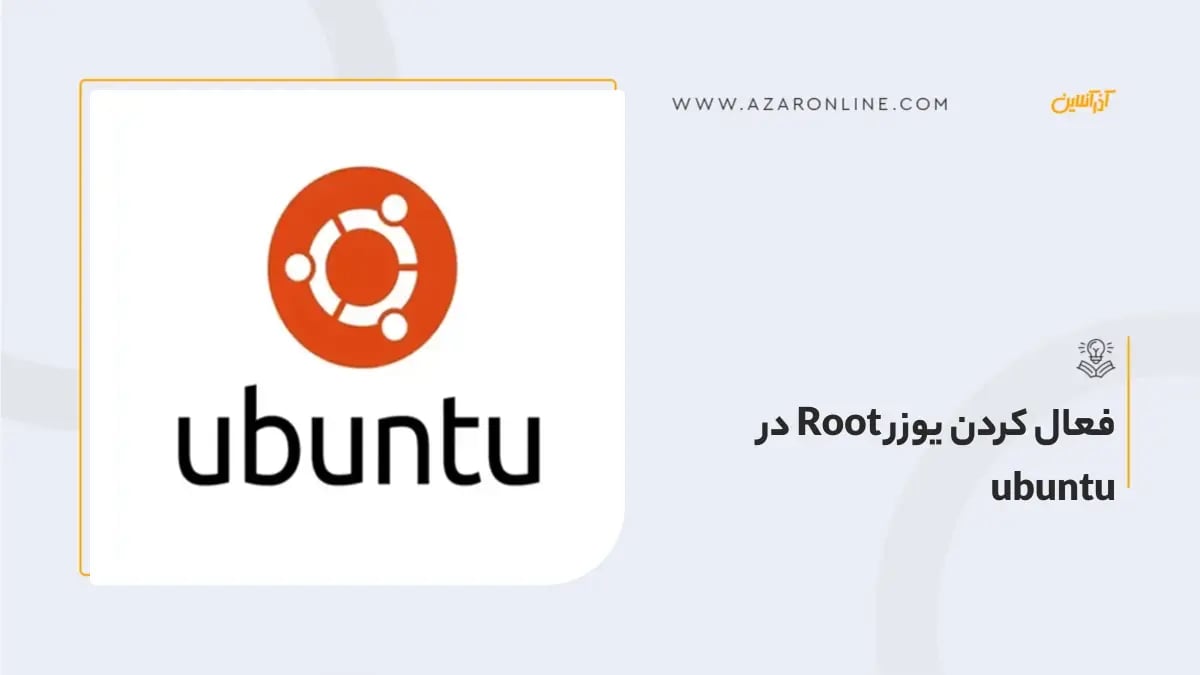در سیستم عامل یوزر Root اوبونتو یا همان مدیر اصلی سیستم، به صورت پیشفرض غیرفعال است تا امنیت بالاتری در مقابل سوءاستفادهها ایجاد شود. بااینحال، در شرایط خاص مانند مدیریت سطح پایین سرور، اجرای دستورات سیستمی یا تعمیرات اضطراری، فعال سازی کاربر root و تغییر رمز عبور آن ضروری میباشد.
این فرآیند ساده اما حساس است و شامل دستوراتی برای فعالسازی دسترسی به یوزر root در سیستم عامل ubuntu و تنظیم رمزی امن از طریق ترمینال میشود. رعایت اصول امنیتی، انتخاب رمز عبور قوی و محدود کردن دسترسی به این حساب از پیششرطهای مهم در استفاده مسئولانه از کاربر Root در Ubuntu محسوب میگردد. در ادامه این مقاله آموزش فعالسازی یوزر root در اوبونتو را ارائه دادهایم پس همراه آذرآنلاین باشید.
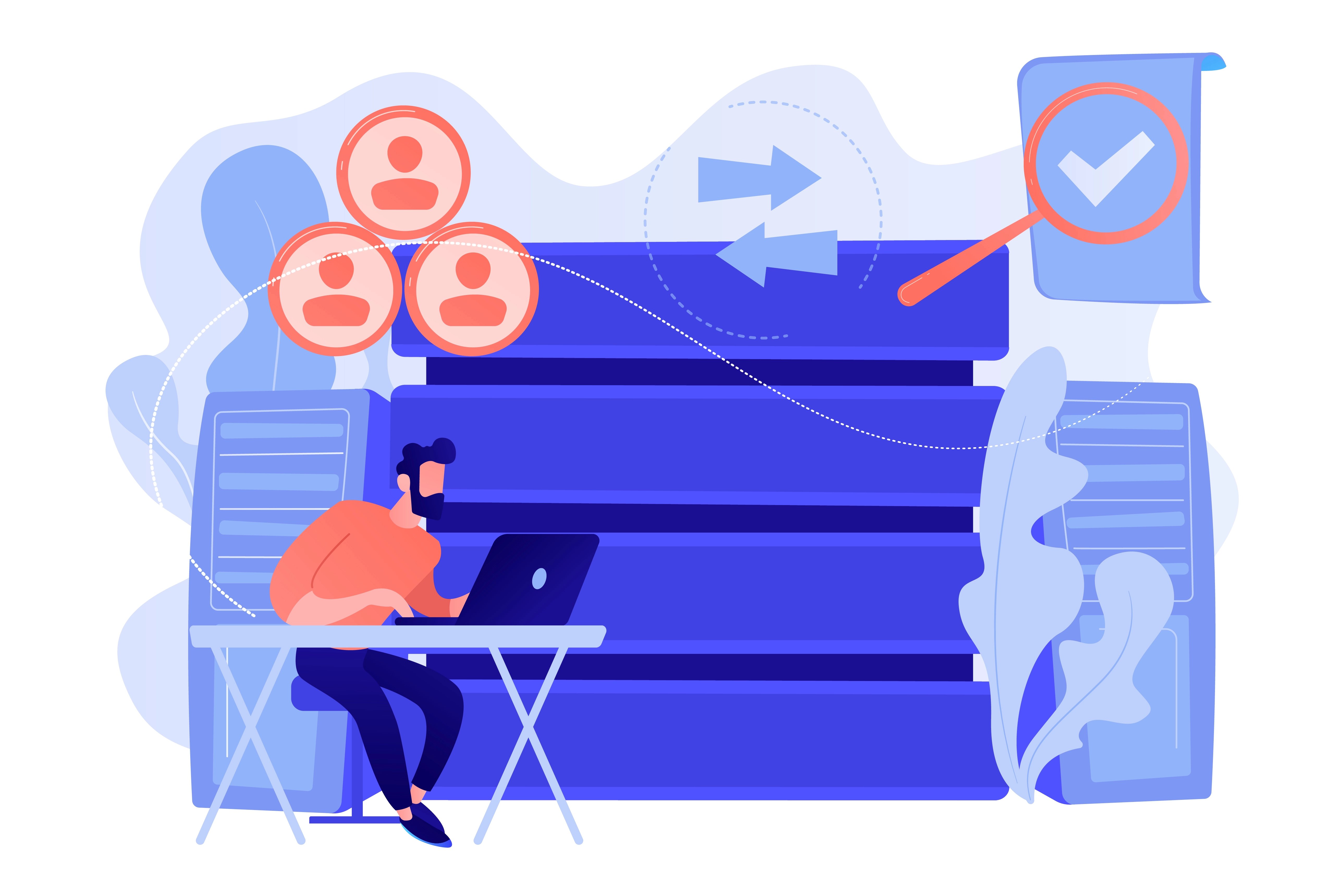
یوزر Root در اوبونتو چیست؟
یوزر Root اوبونتو در واقع همان مدیر اصلی یا «کاربر همهکاره» سیستم است. این حساب بالاترین سطح دسترسی را دارد و میتواند هر نوع تغییری در فایلها، تنظیمات، نرمافزارها و حتی ساختار سیستم انجام دهد. در اوبونتو برای حفظ امنیت، user root به صورت پیشفرض غیرفعال است تا کاربران معمولی نتوانند ناخواسته دستوراتی اجرا کرده و کل سیستم را خراب کنند.
بهجای آن، اوبونتو روش امنتری به نام sudo را معرفی کرده است که به کاربر معمولی اجازه میدهد فقط در مواقع لازم دستورات مدیریتی را اجرا نماید. این ساختار باعث پایدار شدن سیستم شده و دستورات حساس فقط با تایید کاربر مجاز اعمال میشوند.
تفاوت بین Root و کاربر معمولی
در linux و بهویژه اوبونتو، تفاوت میان کاربر Root و کاربر معمولی از نظر سطح دسترسی، قدرت اجرا و مسئولیت امنیتی بسیار مهم است. کاربر Root، در واقع مدیر کل سیستم محسوب میشود. او میتواند هر فایل، پوشه یا تنظیمات را ویرایش کند، نرمافزارها را نصب یا حذف نماید و حتی ساختار اصلی سیستمعامل را تغییر دهد.
دستوراتی که Root اجرا میکند بدون نیاز به تایید یا محدودیت اعمال میشوند و اشتباه در آنها ممکن است باعث از کار افتادن کل سیستم گردد. به همین دلیل، بهطور پیشفرض دسترسی روت در لینوکس محدود شده تا خطر آسیب یا نفوذ کاهش یابد.
کاربر معمولی در اوبونتو
در مقابل، کاربر معمولی سطح دسترسی پایینتر و محدودتری دارد. این نوع کاربر فقط میتواند در محدودهی پوشهی شخصی خود، فایلها را تغییر داده و تنظیمات نرمافزارهای کاربری را مدیریت کند ولی به فایلهای سیستمی و تنظیمات اصلی دسترسی ندارد.
هر زمان که کاربر معمولی نیاز به اجرای دستورات مدیریتی داشته باشد، از دستور sudo استفاده میکند تا برای لحظهای اجازه اجرای دستور با سطح Root را بگیرد سپس دسترسی دوباره محدود میشود. این روش علاوه بر حفظ امنیت سیستم، جلوی اجرای اشتباه دستورات خطرناک را نیز میگیرد.
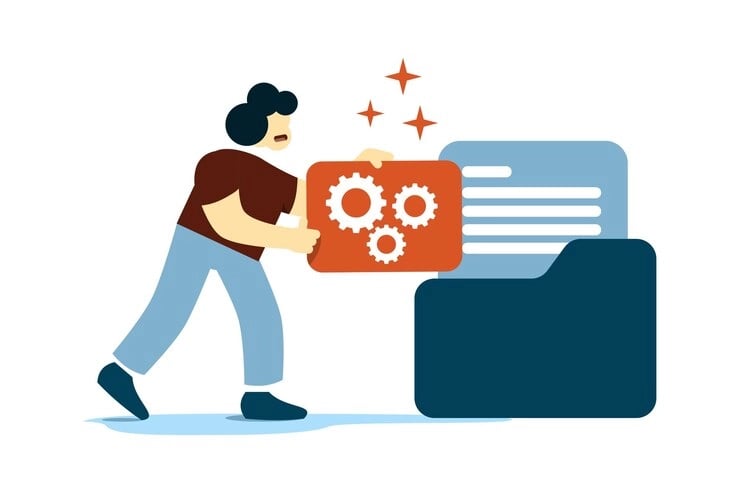
تفاوت دیگر، در مسئولیت و امنیت است؛ کاربر Root باید همیشه با دقت کار کند، زیرا حتی یک دستور غلط (مثل حذف یک پوشه اصلی) موجب از کار افتادن کل سیستم میشود. در حالی که کاربر معمولی حتی اگر اشتباهی مرتکب شود، آسیب معمولا به دادههای خودش محدود میگردد.
به همین دلیل در محیطهایی مثل سرورهای ابری یا VPS، استفاده از حساب Root تنها برای پیکربندیهای حیاتی و اجرای روزمرهی دستورات از طریق حسابهای معمولی با sudo، بهترین و امنترین روش مدیریت Ubuntu است.
چرا در Ubuntu حساب Root بهطور پیشفرض غیرفعال است؟
دلایل عدم فعالسازی یوزر root اوبونتو عبارتند از:
- افزایش امنیت سیستم: غیرفعال کردن کاربر root درUbuntu احتمال نفوذ و استفادهی غیرمجاز از دسترسی کامل سیستم را کاهش میدهد، چون هیچ رمزی برای آن تعریف نشده است.
- استفاده از روش امنتر sudo :Ubuntu به جای ورود مستقیم به Root، از فرمان sudo استفاده میکند تا کاربرهای مجاز فقط در مواقع لازم به سطح مدیریتی موقت دسترسی داشته باشند.
- ردیابی دستورات مدیریتی در لاگها: وقتی دستور با sudo اجرا میشود، سامانه آن را در فایلهای ثبت وقایع ذخیره کرده و مدیر سیستم میتواند کنترل کند چه کسی چه کاری انجام داده است. در حساب Root چنین ردگیری دقیقی ممکن نیست.
- کاهش احتمال حملات Brute‑Force در SSH: چون Root فعال نیست، مهاجمان نمیتوانند مستقیما با نام کاربری root از طریق SSH رمز را حدس بزنند و وارد شوند.
- سیاست امنیتی توزیع Ubuntu: هدف تیم Ubuntu، ساخت یک سیستم امن برای کاربران عمومی است. عدم فعال بودن یوزر Root اوبونتو به صورت پیشفرض، بخشی از این سیاست حفاظتی محسوب میشود.
- جلوگیری از خرابکاری یا اشتباههای خطرناک: کاربران تازهکار یا حتی حرفهای ممکن است دستورات اشتباهی بدهند که کل سیستم را پاک یا خراب کند. غیرفعال کردن یوزر root در Ubuntu، باعث میشود چنین خطاهایی فقط در سطح محدود کاربر رخ دهند.
روشهای فعال و غیرفعال کردن یوزر روت در Ubuntu
همانطور که اشاره کردیم یوزر Root اوبونتو به صورت پیشفرض غیرفعال است تا امنیت سیستم حفظ شود و کاربران تنها از طریق سطح دسترسی sudo بتوانند تغییرات مدیریتی انجام دهند. بااینحال، در شرایط خاص مانند رفع خطاهای سیستمی یا تنظیمات اولیه سرور، فعال کردن Root میتواند ضروری باشد. در ادامه سه روش کاربردی برای فعالسازی، ورود و غیرفعالسازی یوزر Root در اوبونتو معرفی شده است.
روش اول - استفاده از دستور sudo passwd root
برای فعال سازی یوزر Root در Ubuntu با کمک دستور sudo باید مراحل زیر را دنبال کنید.
گام 1: ورود به ترمینال
ترمینال مرکز کنترل اصلی در Ubuntu است. همه تغییرات سیستمی مانند تنظیم رمز Root از این بخش انجام میشود. برای کاربران دسکتاپ، با فشردن Ctrl + Alt + T ترمینال باز میگردد. اگر در حال کار با سرور Ubuntu هستید، معمولا از طریق SSH به آن متصل خواهید شد که در این حالت، دستور اتصال به صورت زیر است:
پس از ورود شما با حساب کاربری معمولی سیستم، دستورات مدیریتی را با پیشوند sudo اجرا خواهید کرد. Ubuntu به صورت پیشفرض، Root را غیرفعال نگه میدارد تا از اجرا شدن تصادفی یا خطرناک دستورات سیستمی جلوگیری شود.
گام 2: فعالسازی و تعیین رمز عبور برای Root
در Ubuntu، حساب Root از نظر فنی وجود دارد، اما رمز عبور ندارد؛ بنابراین ورود مستقیم به آن ممکن نیست. برای فعالسازی از دستور زیر استفاده کنید:
این دستور دسترسی مدیریتی شما را از طریق sudo تایید کرده و سپس از شما رمز عبور جدیدی برای Root میخواهد. پس از وارد کردن و تایید رمز عبور جدید، سیستم پیامی مشابه پیام زیر نمایش خواهد داد:
به این معنا که حساب Root اکنون فعال شده است.
در این مرحله توصیه میشود از رمزهای بسیار قوی شامل حروف بزرگ و کوچک، عدد و علامت استفاده نمایید. رمزهای مشابه رمز کاربر اصلی یا ساده (مثلا 123456 یا root123) را هرگز انتخاب نکرده و فراموش نکنید که در محیطهای سروری یا VPS، رمز Root باید فقط در اختیار مدیر سیستم باشد.
روش دوم - ورود به حساب Root با دستور su –
اکنون که رمز عبور Root را تنظیم کردهاید، میتوانید با دستور زیر وارد آن شوید:
su - root
علامت “-” بعد از su باعث میشود محیط کامل Root بارگذاری شود. سپس رمز جدید را وارد کنید. اگر ورود موفق باشد، خط فرمان شما از:
username@ubuntu:~$
به این صورت تغییر خواهد کرد:
root@ubuntu:~#
نشانهی # به جای $ نشان میدهد که شما در حال حاضر با سطح دسترسی Root کار میکنید و هر تغییری که انجام دهید، کل سیستم را تحت تأثیر قرار میدهد.
روش سوم - غیر فعالسازی يوزر Root در Ubuntu با دستور sudo passwd -l root
غیرفعال کردن کاربر root در Ubuntu پس از انجام تنظیمات یا رفع مشکلات، یک اقدام امنیتی ضروری است و با دستور زیر انجام میشود:
این دستور گزینهی l Lock را روی حساب Root اعمال میکند، یعنی رمز عبور آن قفل میشود و ورود مستقیم به Root غیرممکن میگردد. در این حالت هیچکس به جز خود مدیر سیستم نمیتواند با دستور su - root یا از طریق SSH مستقیما وارد حساب Root شود، مگر اینکه دوباره به صورت دستی آن را فعال کند.
نکته مهم:
- این دستور فقط ورود مستقیم به Root را غیرفعال میکند و دسترسی از طریق sudo همچنان فعال باقی میماند.
- باید پس از هر بار تغییر رمز Root یا پایان عملیات مدیریتی، برای جلوگیری از سوء استفاده احتمالی این دستور اجرا شود.
- در سرورهای ابری یا VPS، اجرای این دستور پس از راهاندازی اولیه کمک میکند سطح امنیت سرور در برابر حملات SSH بهطور قابل توجهی افزایش یابد.
تغییر رمز عبور Root در Ubuntu
تغییر پسورد Root در Ubuntu، یکی از مهمترین اقدامهای امنیتی در مدیریت سرورهای Ubuntu است که باید با رعایت اصول انتخاب رمز قوی انجام شود. در مواقعی که رمز فراموش شده یا نیاز به بهروزرسانی سطح دسترسی مدیر وجود دارد، این فرایند از طریق ترمینال قابل انجام است و نقش کلیدی در حفظ ایمنی و جلوگیری از نفوذ دارد. برای مشاهده مراحل کامل و نکات امنیتی مرتبط با این فرایند، مقاله "آموزش ریست کردن پسورد در اوبونتو (Ubuntu)" را مطالعه کنید.
مزایا و معایب فعالسازی Root
در جدول زیر بطور خلاصه به شرح مزایا و معایب فعالسازی Root در اوبونتو پرداختهایم:
نکات مهم هنگام فعال کردن یوزر Root در ubuntu
هنگام فعالسازی یوزر root اوبونتو باید به نکات مهم زیر توجه کنید:
- قبل از فعالسازی، از امنیت رمز عبور مطمئن شوید و رمز شما باید طولانی، ترکیبی و پیچیده باشد.
- پس از فعالسازی، فقط برای پیکربندی اولیه یا اقدامات حیاتی از Root استفاده کنید.
- از ورود مستقیم Root به SSH جلوگیری کنید، در فایل /etc/ssh/sshd_config گزینه PermitRootLogin no قرار دهید.
- برای دسترسی موقت به سطح Root از دستور sudo -i یا sudo su استفاده کنید.
- در صورت فعال بودن دائم، حتما لاگ ورود و دستورات کاربر Root را مانیتور نمایید.
- فایلهای سیستمی را بدون بررسی تغییر ندهید. هر اشتباه ممکن است کل سیستمعامل را از کار بیندازد.
- حتما از نسخه پشتیبان قبل از هر تغییر سیستمی با Root تهیه کنید.
- دسترسی Root را برای اپلیکیشنها به هیچوجه فعال نکنید.
- از فایروال و تنظیمات SSH کلیدمحور، برای افزایش امنیت پس از فعالسازی استفاده نمایید.
- غیر فعالسازی يوزر روت در اوبونتو را پس از پایان پیکربندی فراموش نکنید تا سطح امنیت حفظ شود.
خطای Authentication failed هنگام ورود Root
خطای authentication failed root Ubuntu هنگام ورود به کاربر Root در اوبونتو، معمولا به معنای آن است که سیستم اجازه ورود مستقیم این حساب را نمیدهد یا رمز عبور Root معتبر نیست. در نسخههای جدید اوبونتو، دسترسی مستقیم Root بهصورت پیشفرض غیرفعال است تا از ورود ناخواسته یا حملات SSH جلوگیری شود. این خطا زمانی رخ میدهد که کاربر تلاش کند با دستور su یا از طریق SSH وارد Root شود، درحالیکه رمز عبور Root هنوز تنظیم یا فعال نشده است.
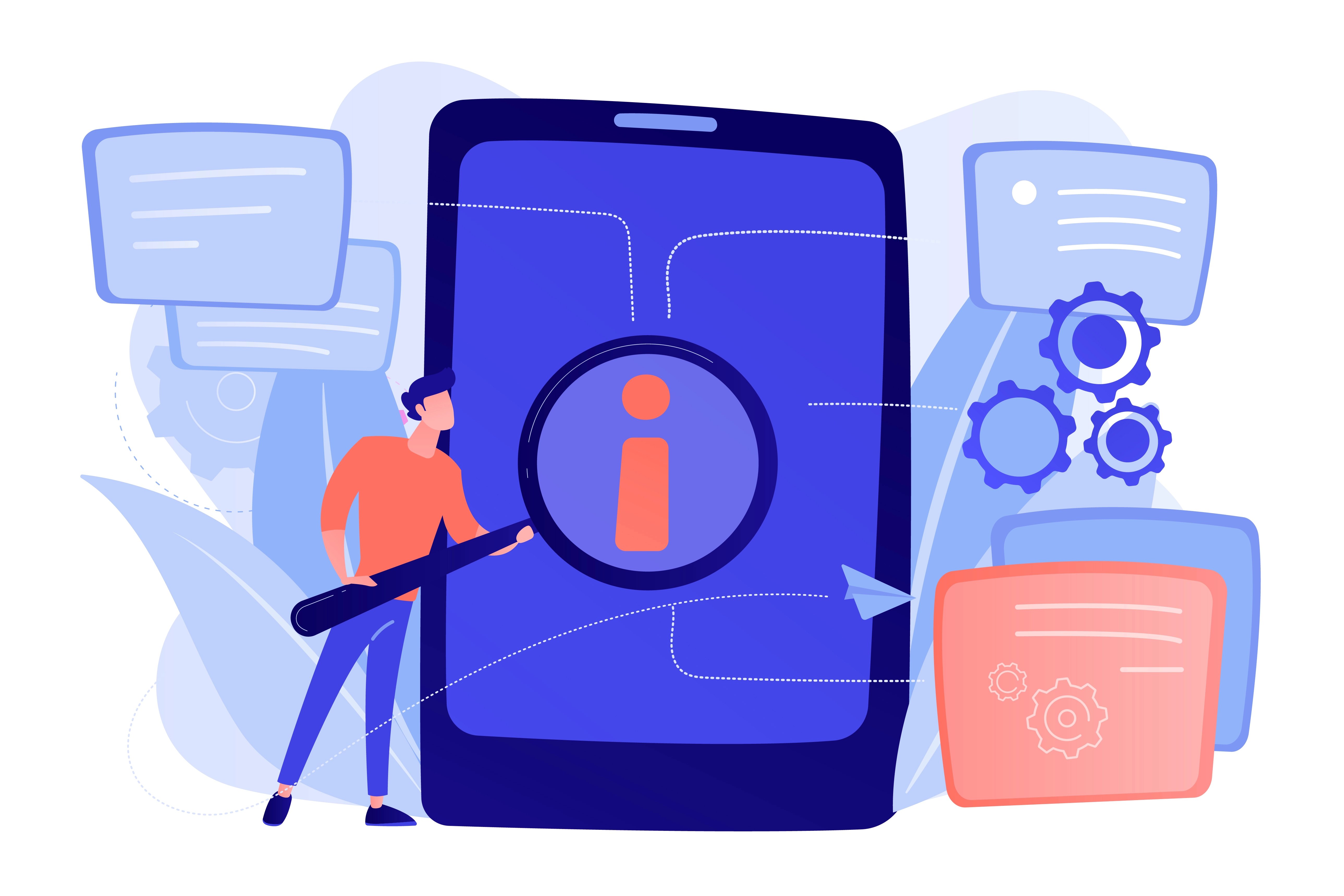
برای رفع خطای Authentication failed هنکام ورود Root در ubuntu مراحل زیر را دنبال کنید:
1. وارد ترمینال شوید و با کاربر دارای دسترسی sudo دستور زیر را اجرا نمایید:
2. سپس رمز عبور جدید و ایمن برای Root تنظیم کنید.
3. اگر قصد ورود به Root دارید، بهجای su از دستور زیر استفاده کرده تا از دسترسی sudo بهرهمند شوید:
4. در صورت نیاز به ورود SSH با Root، فایل تنظیمات را باز کرده و مقدار زیر را تغییر دهید:
sudo nano /etc/ssh/sshd_config
و عبارت PermitRootLogin prohibit-password را به PermitRootLogin yes تغییر دهید، سپس سرویس SSH را ریاستارت کنید:
sudo systemctl restart ssh
نکته مهم:
پس از انجام تنظیمات یا رفع خطا، توصیه میشود ورود مستقیم Root را غیرفعال کرده و برای امنیت بیشتر از کلیدهای SSH یا کاربر دارای sudo استفاده کنید.
نگاه پایانی به فعال کردن یوزر Root در اوبونتو
بطور کلی فعال سازی کاربر root در سیستمعامل Ubuntu، ابزاری قدرتمند برای مدیریت کامل سیستم است که باید با دقت و آگاهی انجام شود. هرچند این کار امکان دسترسی مستقیم به تنظیمات هستهای و رفع سریع مشکلات سیستمی را فراهم میکند.
اما استفاده دائمی از Root، میتواند خطرات امنیتی جدی به همراه داشته باشد. بهترین رویکرد آن است که پس از انجام تنظیمات مورد نیاز، ورود مستقیم به Root را با دستور sudo passwd -l root غیرفعال کرده و برای کارهای روزمره از sudo استفاده کنید تا ضمن حفظ امنیت، کنترل و پایداری سیستم هم تضمین شود.
سوالات متداول
تغییر پسوورد root در اوبونتو چگونه انجام میشود؟
همانطور که مشاهده کردید، در هنگام نصب سیستم عامل نمیتوان یوزر روت را ساخت. به همین دلیل ابتدا با یوزر عادی وارد سایت میشویم و در قسمت ترمینال برای روت، پسوورد جدید انتخاب میکنیم.
تغییر پسوورد root در CentOS چگونه انجام میشود؟
برای تغییر دستور root در CentOS میتوانید دستور password root را وارد کرده و از داخل سیستم رمز عبور را تغییر دهید.
آیا فعالسازی Root در Ubuntu امن است؟
فعال سازی root account در Ubuntu توصیه نمیشود. زیرا ممکن است ریسک نفوذ یا خطاهای سیستمی را افزایش دهد.
چطور میتوان کاربر Root را در Ubuntu فعال کرد؟
کافی است در ترمینال دستور sudo passwd root را اجرا کنید تا رمز عبور برای Root تعیین شود و حساب فعال گردد.
چرا حساب Root در Ubuntu بهصورت پیشفرض غیرفعال است؟
با محدود کردن ورود در اوبونتو، کاربران معمولی نمیتوانند بهطور مستقیم به تنظیمات حساس سیستم دسترسی داشته باشند و از طریق فرمان sudo بهصورت موقت دسترسی مدیریتی میگیرند.
تفاوت دستور sudo -i با ورود مستقیم به Root چیست؟
دستور sudo -i محیطی مشابه حساب Root را برای انجام دستورات فراهم میکند، اما ورود مستقیم با su - root حساب واقعی Root را فعال میکند.
چگونه دسترسی Root را از طریق SSH فعال کنیم؟
باید فایل تنظیمات SSH یعنی /etc/ssh/sshd_config را ویرایش کرده و مقدار PermitRootLogin prohibit-password را به PermitRootLogin yes تغییر دهید، سپس سرویس SSH را با دستور sudo systemctl restart ssh ریاستارت کنید.
راه استاندارد غیرفعالسازی دوباره Root چیست؟
پس از اتمام تنظیمات مدیریتی، برای حفظ امنیت میتوان با اجرای دستور sudo passwd -l root، رمز Root را قفل کرد تا ورود مستقیم به آن غیرممکن گردد و فقط دسترسی از طریق sudo فعال بماند.
من فرزانه یوسفی هستم؛ نویسنده و تولیدکننده محتوای وب. علاقه زیادی به تحقیق و نوشتن دارم و تلاش میکنم مطالب کاربردی و بهروز ارائه کنم تا مطالعه برای خوانندگان لذتبخشتر و مفیدتر باشد.